有志のMODなどのダウンロードの際に頻繁に利用する海外アップローダーは基本無料で使えますが、待機時間やダウンロード量制限があったりと制約が多いです。
容量が少ないファイルなら特に問題有りませんが、それなりの容量をダウンロードしようとすると途中でダウンロードが止まったりと不便ですよね。
そんな制約をすべて帳消しにするのがプレ垢と呼ばれる「プレミアムアカウント(有料)」です。
今回は人気の海外アップローダーの「FILEBOOM(ファイルブーム)」 プレミアムアカウントの購入方法とダウンロード使い方まとめ【FILEBOOM プレ垢/generator premium】まとめましたす
ページコンテンツ
海外アップローダー「FILEBOOM」とは??

有名な海外アップローダー「FILEBOOM」
FILEBOOMは高速で安全なファイル転送、配布、およびストレージバックアップを提供する最も人気のある国際サービスの1つです。
ファイル、画像、ビデオ、オーディオ、フラッシュを同じ場所でホストできます。
プレミアムアカウントのメリットは??
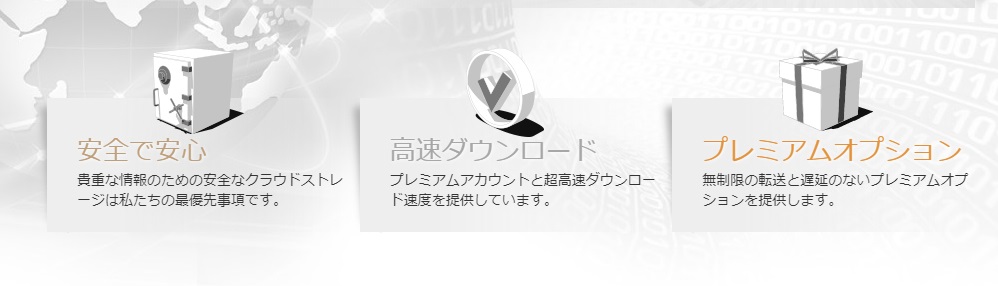
FILEBOOMへの参加が無料であるということですが、追加機能を利用するには、FILEBOOMプレミアムアカウントにサインアップすることをお勧めします!!
この表は、それぞれの異なるアカウントが提供するものの詳細を示しています。各タイプのメンバーシップの長所と短所の詳細と、どちらが最適かを確認するために読んでください
| ファイルホスティングプラットフォームの機能 | 第一世代のファイルホスティングプラットフォーム | Fileboom無料アカウント | Fileboomプレミアムアカウント |
| ダウンロードの最大速度 | 毎秒30MB | 1秒あたり100MB | 無制限のダウンロード速度 |
| 同時ダウンロードの最大数 | 同時ダウンロードはサポートされていません | 同時ダウンロードはサポートされていません | 無制限の同時ダウンロード |
| ダウンロードのクォータ | 1時間に許可されるファイルは1つだけです | 1時間に許可されるファイルは1つだけです | 1日あたり20GBのファイルが許可されます |
| ダウンロードの直接リンク | ダウンロードの直接リンクはありません | ダウンロードの直接リンクはありません | 利用可能な直接リンク |
| インスタントダウンロード | ダウンロード前の多くのリダイレクト | ダウンロード前の一部のWebサイトリダイレクト | すぐにダウンロードを開始します |
| ダウンロード前のキューとキャプチャ | ダウンロード前の多くの迷惑なキューとキャプチャ | ダウンロード前にいくつかのキューとキャプチャを使用 | ダウンロード前に迷惑なキューやキャプチャはありません |
| 再開可能なダウンロード機能 | 再開可能なダウンロードはサポートしていません | 再開可能なダウンロードはサポートしていません | 再開可能なダウンロードをサポート |
| サードパーティのダウンロードマネージャーのサポート | サードパーティのダウンロードマネージャーをサポートしていません | サードパーティのダウンロードマネージャーをサポートしていません | サードパーティのダウンロードマネージャーをサポート |
| プラットフォーム広告 | ウェブサイトに多くの迷惑なスポンサー広告があります | ウェブサイトにいくつかのスポンサー広告があります | サードパーティの広告がまったくない |
| アップロードまたはダウンロードごとに許可されるファイルストレージ | ファイルごとに250MBのみを許可 | ファイルごとに500MBを許可 | ファイルごとに最大5GBを許可 |
| ダウンロードする前に待機しています | 90秒の待機時間 | 30秒の待ち時間 | 待ち時間なし |
プレミアムアカウントは、プレミアムプロへのアップグレードを選択することでさらに最適化することもできます。Fileboomの新しいPremiumProアカウントは、通常のPremiumアカウントよりもさらに高いパフォーマンスを提供します。
さらに、機能には次の利点があります。
簡単に言えば制限なく大量のファイルを高速でダウンロードできるようになります。
「FILEBOOM」のダウンロード速度が快速に

通常の無料速度だと300MB程度のファイルをダウンロードする際には大体10分
ただ同じファイルでもプレミアムアカウントに変更すれば30秒-1分位でダウンロードできます。もちろん時間帯によってダウンロード速度は変化すると思いますが、明らかに変わりますね笑
「FILEBOOM」のプレミアムアカウント購入方法
「FILEBOOM」からプレミアムアカウントの購入方法を解説していきます。
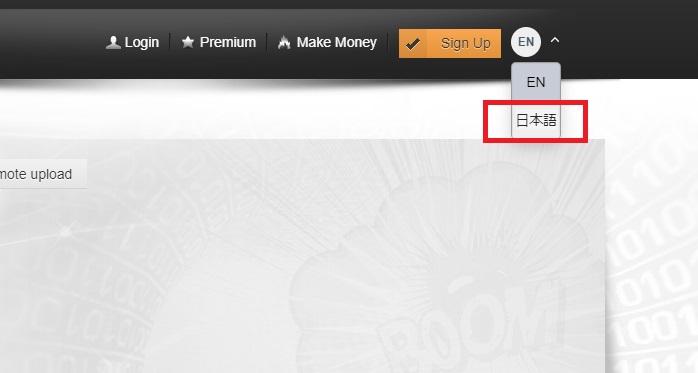
「Language」より言語選択が可能ですので設定しましょう!
ステップ1:「FILEBOOM」のアカウントを作成
利用できるメールアドレスには、Yahoo!やGmailなど無料で作成できるフリーのメールサービスを使うことができるので、セキュリティが心配な場合は、専用のメールアドレスを新しく作って利用することをおススメします。
1.「FILEBOOM」を表示しトップ画面の下にある[会員登録]をクリック。
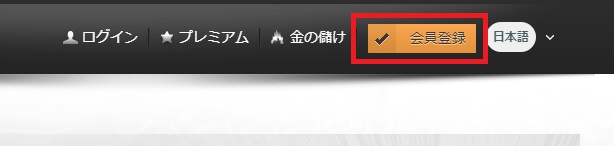
2.[登録]画面内にあるユーザー登録情報を入力し、[会員登録]をクリック
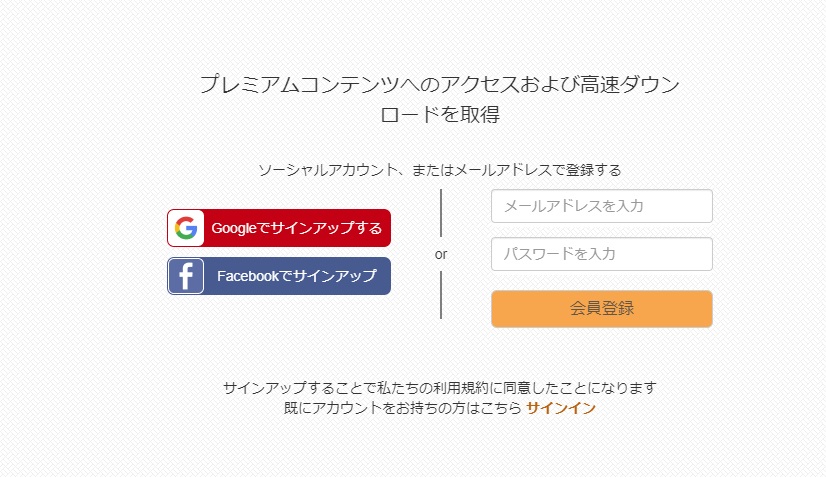
3.トップ画面の上部にある[マイアカウント]をクリック。

4.アカウント画面が表示されたらユーザー登録完了です。
ステップ2:「FILEBOOM」のプレミアムアカウント選択
1. 無料アカウントでログイン後に上部のメニュー内にある【プレミアム】を選択。
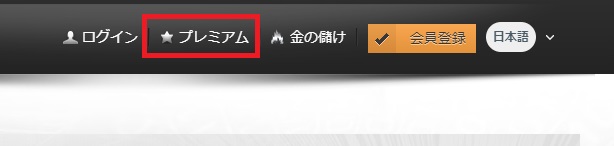
2. プレミアムアカウントのプランを選択します。
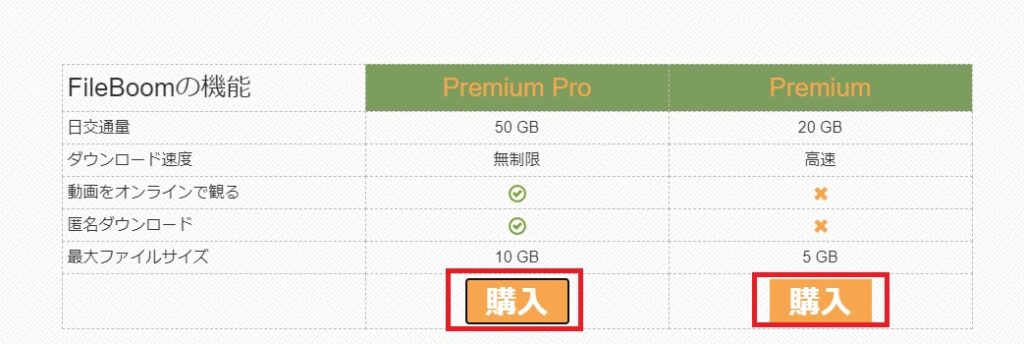
| Fileboomプレミアムアカウントプラン | アカウントプランの合計支払い | 1日あたりの支払い |
| 3日間のFileboomプレミアムアカウントプラン | $ 6.90 USD | 1日あたり2.32米ドル |
| 1か月間のFileboomプレミアムアカウントプラン | $ 16.95 USD | 1日あたり$ 0.56 USD |
| 3か月間のFileboomプレミアムアカウントプラン | $ 41.95 USD | 1日あたり$ 0.47 USD |
| 1年間のFileboomプレミアムアカウントプラン | $ 113.95 USD | 1日あたり0.31米ドル |
期間は(30日、90日、180日、365日)に分けられており、プレミアムアカウントの継続期間になるので長期期間を選択したほうがお得です。
3.今回は「90」で購入してみます。上記の日数をクリックします。
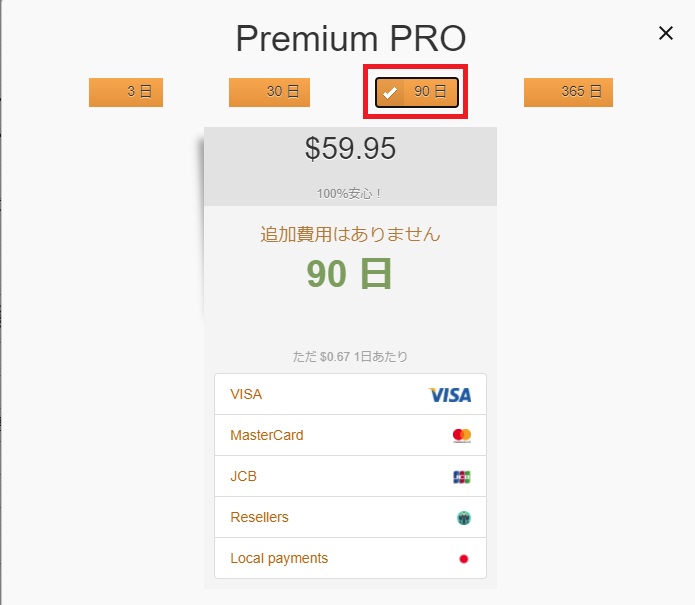
4.下記の【VISA/MASTER】を選択します。
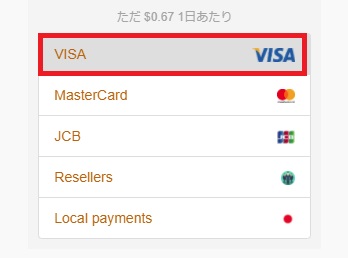
ステップ3:お支払い/決済の選択
1.支払い方法と国を選択しましょう。
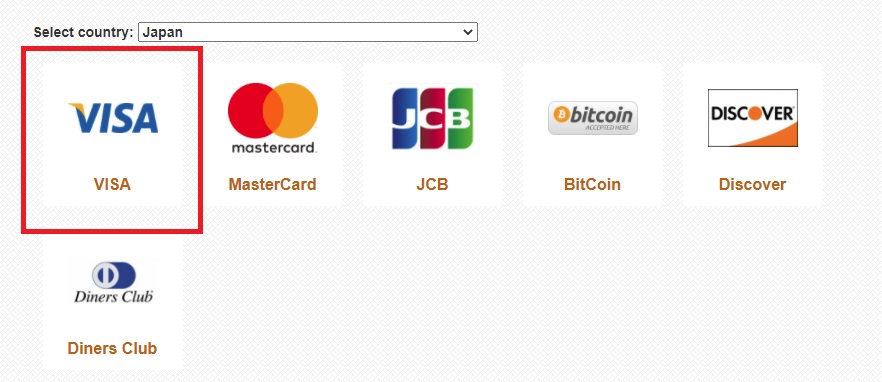
クレジットカードだと決済手数料で1割余分に負担になります。
できれば仮想通貨での支払いをおすすめします。
3.クレジットカードに登録している姓名・電話番号・生年月日・住所・郵便番号を入力
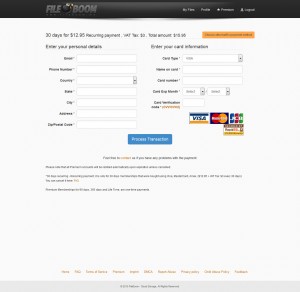
| Name | 名をローマ字で入力。 |
| Surname | 姓をローマ字で入力。 |
| メールアドレスを入力 | |
| Phone number | 国際電話番号形式で電話番号を入力。先頭に+81 を追加。 |
| Birthday | 生年月日を 日/月/年 の順で入力。31/08/1994 |
| Address | 住所(番地)をローマ字で入力。 |
| Country | [Japan] |
| State/Province | 都道府県をローマ字で入力 |
| City | 市町村をローマ字で入力 |
| Zip code | 郵便番号を7桁で入力 |
4.クレジットカード入力画面が表示されるので、画面に合わせて入力
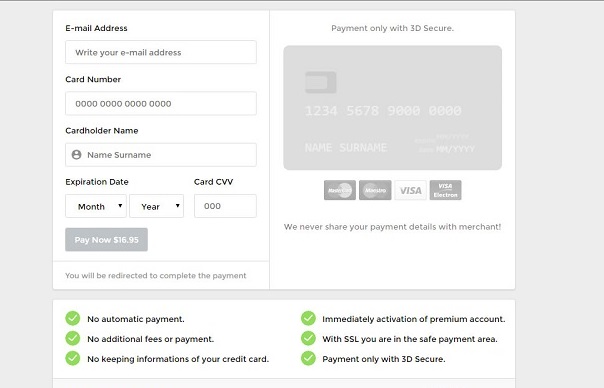
| Cardholder Name | クレジットカード名義 |
| Credit Card Number | クレジットカード番号 |
| MM / YY | 有効期限(月 / 年 の形式で入力) |
| CVC | セキュリティコード |
5. クレジットカードの決済処理が行われますので、決済が完了すると下記の画面に!!
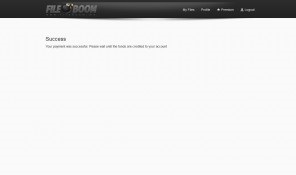
以上の操作でプレミアム会員にアップグレードすることが出来ます
「FILEBOOM」の自動更新をオフにする方法
「FILEBOOM」は自動更新なので、解約処理を行わないと自動で更新されてしまいます。
FileBoom.meにログインし、画面上部にある[Profile]をクリックします。
[Account info]の中にある[Next rebill date]の右側にある [Cancel subscription]をクリックします。

「FILEBOOM」のファイルダウンロード方法
1.ほしいファイルのリンクを探します。
2.ダウンロードタイプの「プレミアムダウンロード」をクリックします。
3.「私はロボットでありません」にチェックを付けて、reCAPTHAの画像認証。

4.指示通りに画像を選択し「Download」をクリック
プレ垢持ちなら「JDownloader2」の使用がおすすめ
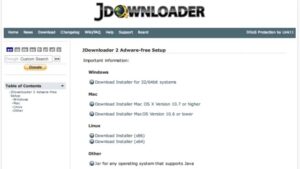
ブラウザでのダウンロードだと、途中で切断されたりするとまたイチからダウンロードすることになります。また、並行ダウンロードしていると速度が落ちやすいです。
そんな状態を改善できる高機能ダウンロードソフトが「JDownloader2」です。
海外アップローダーを含め、さまざまなサイトに対応しているダウンローダーです。
海外サービスを利用する場合はVPNの導入がおすすめ
プレミアムアカウント内の利点に【安全なHTTPSを介してファイルを安全にダウンロード】という項目がありますが正直海外サイトですしセキュリティ的には不安です。
こういった海外サービスを利用する場合はプライバシーやセキュリティの観点からVPNの導入をおすすめしています。
VPNとは??
「Virtual Private Network」の略。
簡単に言うと仮想の「専用回線」を使って、インターネットを利用することができます。
IPアドレスを自由に変更することができるので匿名性が向上します。
無料のサービスもありますが、回線品質が悪く速度が遅い問題があります。
そのため、回線品質が良い「NORDVPN」等が人気です。

↑こんな感じで各国にあるサーバーをワンクリックで使用できるので匿名性は抜群!
VPNを使わないとIPアドレスを元に行動履歴からダウンロード履歴まで丸わかりになってしまうので匿名性なんて存在しません。
最近は、海外サービスを利用することが当たり前になってきたので自分は「NORDVPN」というサービスを利用して匿名性を向上させています。
まとめ
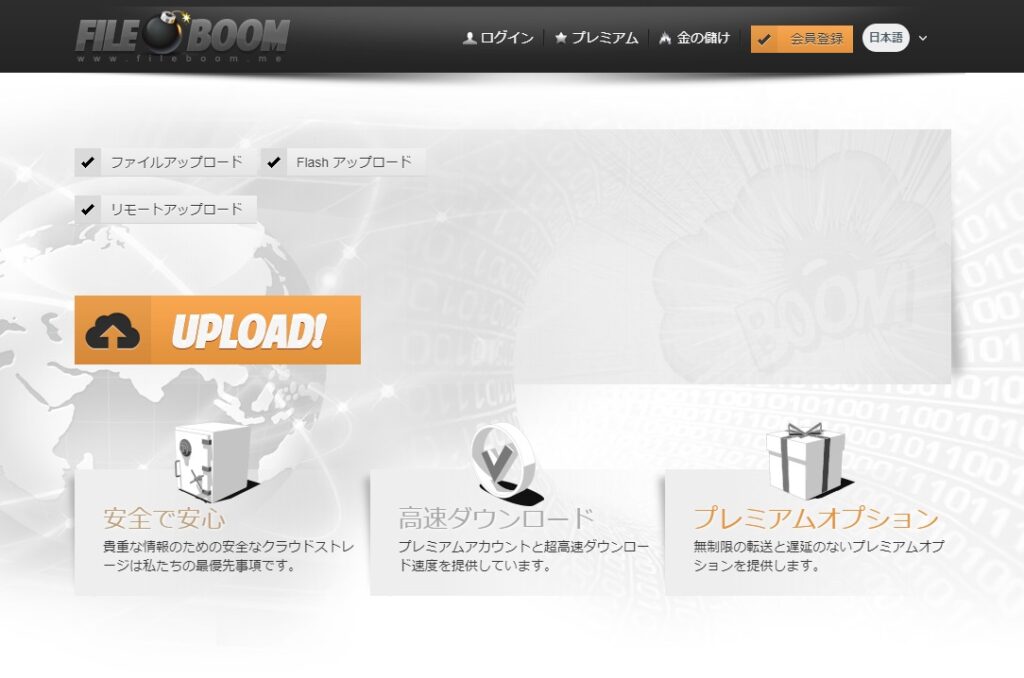
「FILEBOOM」のプレミアムアカウントの設定方法でした。
このWebサイトは、ファイルの保存と管理に使用できるさまざまなツールをユーザーに提供します。
プレミアムアカウントでは、オプションはほぼ無限であり、ファイルを完全に制御できます。最良の部分は、プレミアム料金がリーズナブルであり、あなたの好みに応じて、1、3、12または100ヶ月のいずれかを支払うことができるということです。
最後までご覧いただき、ありがとうございます
個人的におすすめの海外アップローダー
ファイル数・利用サイト多数業界NO1:「Rapidgator(ラピゲ)」
ダウンロードスピードとコスパに優れた:「uploaded.net」
一生分買い切りプランが魅力:「katfile」
↑詳しく海外アップローダーについて解説しているまとめ記事
また先程ご紹介したNORDVPNでは現在期間限定で2年プランが68%オフ
さらに無料プランが当たるチャンスも実施されているそうです。期間限定で1ヶ月・1年・2年プランが無料で追加の可能性も・・・!
3ステップで簡単に設定可能なのでセキュリティに不安な方はお得な今のうちにVPNのお試しを利用してみてはいかがでしょうか?
NordVPNセール情報
NORDVPNの10周年割引で今だけ最大66%割引実施中!
2年契約が通常32000円の所66%オフの11000円
1年契約が通常16400円の所58%オフの6840円
期間限定のセールなのでお早めに!!!!





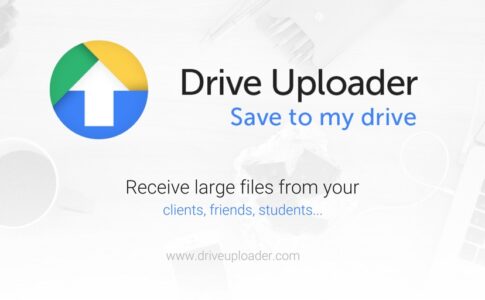








1日のトラフィックが20GBではなく50GB
速度の制限はもうありません
ビデオはオンラインで見ることもできます
ダウンロードは100%匿名化されています
最大ファイルサイズは5GBではなく10GBです